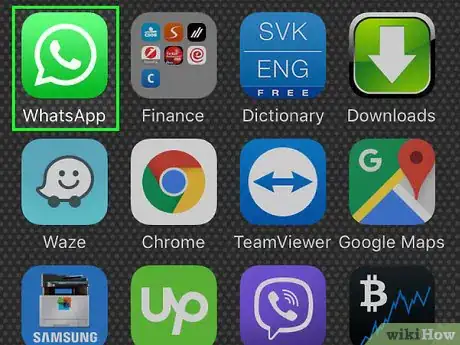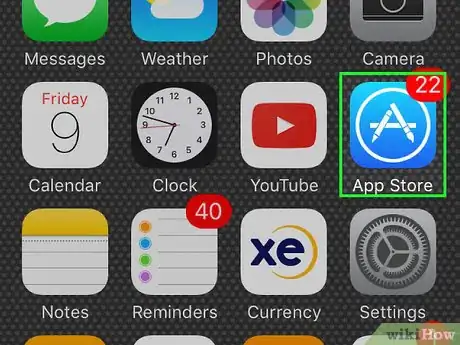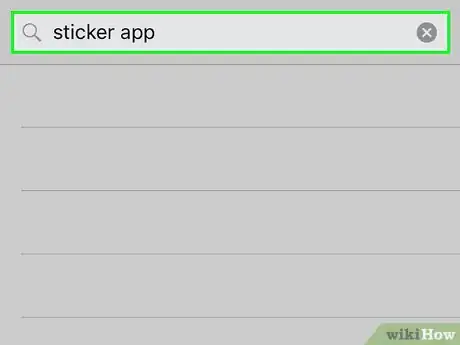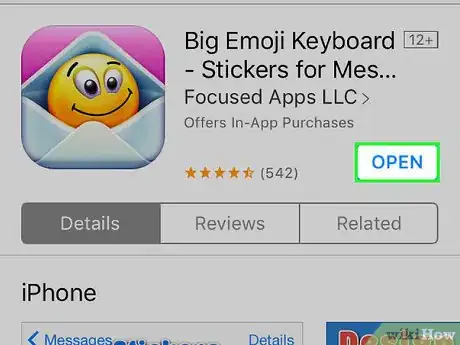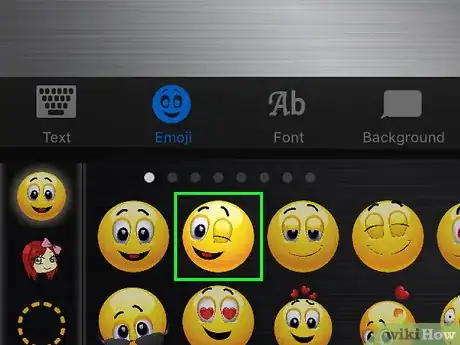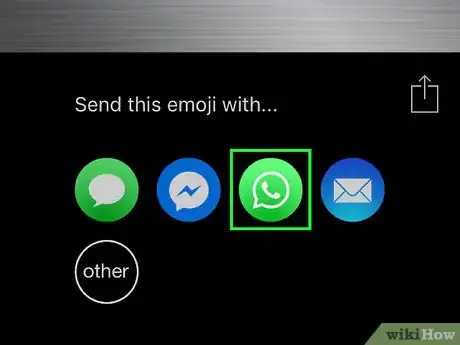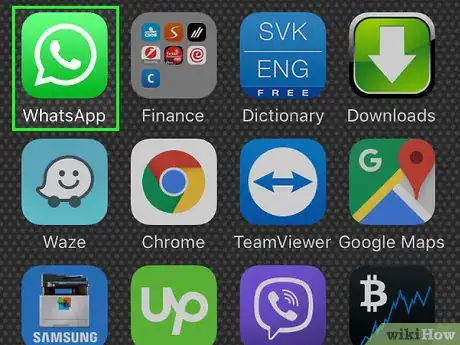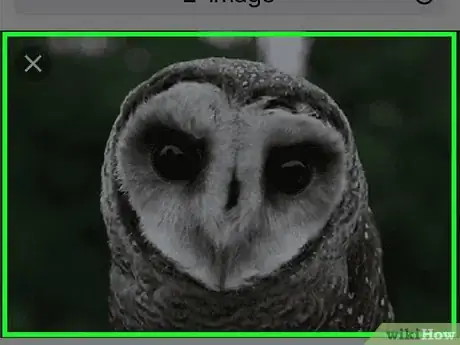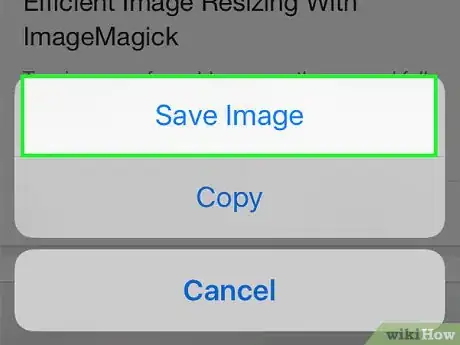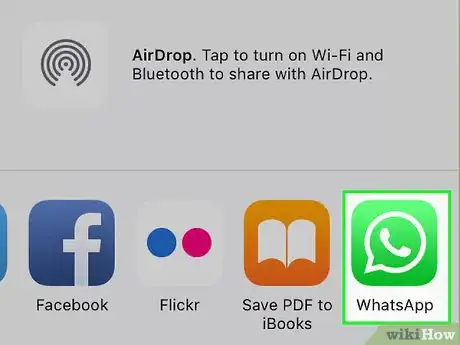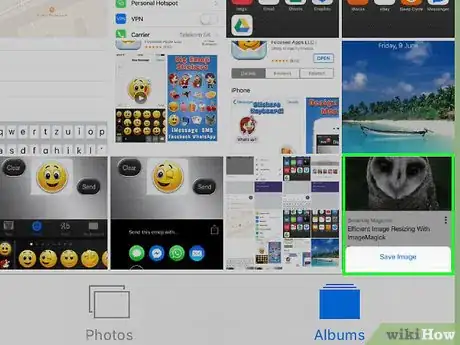wikiHow est un wiki, ce qui veut dire que de nombreux articles sont rédigés par plusieurs auteurs(es). Pour créer cet article, des auteur.e.s volontaires ont participé à l'édition et à l'amélioration.
Cet article a été consulté 11 519 fois.
Les autocollants sont des images que vous pouvez ajouter à vos messages texte. Avec ceux-ci, vous avez plus d'options que les émoticônes et les emojis ordinaires. WhatsApp ne dispose actuellement pas d'une fonctionnalité d'autocollant, mais vous avez la possibilité d'utiliser des images pouvant servir d'autocollant. Il y a une multitude d'applications d'autocollant disponible sur l'App Store de votre appareil, mais WhatsApp vous donne également la possibilité de joindre n'importe quelle image que vous voulez. Cela veut dire que vous pouvez utiliser une image en tant qu'un potentiel autocollant si vous le désirez.
Étapes
Méthode 1
Méthode 1 sur 2:Utiliser des applications d'autocollant
-
1Comprenez le fonctionnement des autocollants avec WhatsApp. Vous ne trouverez pas une fonctionnalité d'autocollants dans WhatsApp, mais vous pouvez joindre des images à vos messages. Il y a plusieurs applications qui contiennent des collections d'images qui ressemblent à des autocollants ordinaires. Vous pouvez ajouter ceux-ci à vos messages et votre destinataire les verra.
- Malheureusement, étant donné que WhatsApp ne dispose pas d'autocollants, vous n'avez pas la possibilité de faire usage des autocollants animés. Toutefois, vous pouvez envoyer des clips vidéo de courte durée.
-
2Ouvrez l'App Store de votre téléphone. Plusieurs applications sont disponibles et vous donnent droit à des milliers d'autocollants différents ainsi qu'à une variété d'autres services de messagerie que vous pouvez utiliser sur WhatsApp. Ces applications sont à la fois disponibles sur les téléphones Android et iOS.
-
3Recherchez une application d'autocollant. Lorsque vous effectuez une recherche des applications d'autocollant, assurez-vous de n'avoir pas installé des applications qui nécessitent plus d'autorisations. Lisez les commentaires pour savoir si l'application fonctionne chez d'autres utilisateurs de WhatsApp. Nombreuses sont les applications d'autocollant qui ne disposent que d'une petite collection d'autocollants gratuits. Voici quelques-uns des plus populaires applications d'autocollant [1] :
- Emojidom (Android)
- Smileys and Memes for Chat (Android)
- Stickers Free (iOS)
- ChatStickerz - Funny Emoji Stickers (iOS)
-
4Ouvrez l'application pour chercher un autocollant. La majorité de ces applications ont plusieurs catégories d'autocollant. La plupart des applications possèdent une collection d'autocollants gratuits et payants. Pour cela, cherchez l'autocollant qui convient à votre message.
-
5Appuyez sur l'autocollant que vous voulez utiliser. L'autocollant que vous voulez ajouter à votre WhatsApp sera ainsi sélectionné.
-
6Ajoutez l'autocollant que vous avez sélectionné à WhatsApp. Le processus d'ajout variera selon l'application que vous utilisez.
- Emojidom : cette application présente un écran de texte et un clavier. Saisissez votre message et insérez les autocollants de votre choix. Appuyez sur le bouton Partager une fois que vous avez terminé et sélectionnez WhatsApp. Vous pouvez également appuyer sur le bouton Joindre dans WhatsApp et choisir Emojidom comme votre album afin de pouvoir choisir l'un de ses autocollants.
- Smileys and Memes for Chat : appuyez sur l'autocollant que vous désirez envoyer vers WhatsApp. Lorsqu'il est sélectionné, appuyez sur WhatsApp dans le coin inférieur droit. Effectuez toutes les modifications que vous voulez, puis appuyez sur le bouton Terminé. WhatsApp s'ouvrira et vous pouvez donc sélectionner la discussion à laquelle vous voulez ajouter l'autocollant.
- Stickers Free : appuyez sur l'autocollant que vous voulez ajouter à votre discussion WhatsApp. Sélectionnez WhatsApp à partir de la liste des applications de messagerie. Appuyez sur Ouvrir dans WhatsApp afin de lancer l'application WhatsApp, ensuite sélectionnez la discussion dans laquelle vous voulez coller l'autocollant.
- ChatStickerz : recherchez et appuyez sur l'autocollant que vous voulez ajouter à WhatsApp. Sélectionnez ensuite WhatsApp à partir de la liste des applications. Si vous ne le voyez pas, appuyez sur Plus, puis activez WhatsApp. Sélectionnez ensuite la discussion à laquelle vous voulez ajouter l'autocollant.
Publicité
Méthode 2
Méthode 2 sur 2:Utiliser n'importe quelle image
-
1Comprenez que WhatsApp traite les autocollants comme des images. Étant donné que WhatsApp ne dispose pas de fonctionnalité d'autocollants, vous enverrez plutôt des fichiers images. Les fichiers images pour autocollants sont disponibles en ligne et vous pouvez les télécharger et les sauvegarder afin de pouvoir les envoyer sous forme d'autocollants via WhatsApp.
- WhatsApp n'a pas d'autocollants animés. L'image sera envoyée, mais c'est seulement la première trame qui s'affichera.
-
2Recherchez l'image que vous voulez envoyer comme autocollant. Vous pouvez envoyer n'importe quelle image via WhatsApp, mais si vous en trouvez sur internet et que vous pensez vous en servir comme un bon autocollant, alors vous pouvez l'utiliser. Vous avez la possibilité de télécharger des images de tous les sites si vous voyez qu'ils peuvent être utilisés comme de bons autocollants.
-
3Enregistrez l'image sur votre téléphone. Lorsque vous avez trouvé l'image à utiliser, appuyez et maintenez-le pour faire apparaitre le menu de l'image. Sélectionnez Enregistrer l'image pour sauvegarder l'image dans l'application Galerie ou Photos de votre appareil.
-
4Joignez l'image à votre message WhatsApp. Appuyez sur le bouton Joindre qui se trouve sur l'écran de discussion et parcourez les images enregistrées sur votre téléphone. Vous retrouverez l'image que vous avez enregistrée dans l'album nommé Téléchargements.
-
5Sélectionnez l'image que vous voulez utiliser comme autocollant. Notez que l'autocollant s'affichera en fonction de la taille de l'image.Publicité